Дополнительная документация Unigraphics
Кроме данного справочника при работе с модулем Assemblies Вам может потребоваться дополнительная документация, связанная со сборкой.
Дополнительные возможности модуля Assemblies
Следующие возможности доступны только при наличии лицензии на Advanced Assemblies [Дополнение к Сборкам]:
Все функции меню Assemblies—>Component Filters [Сборки—>Фильтры Компонентов].
Это означает, что требуется специальная лицензия для создания и редактирования зон, наборов компонентов, фильтров и сценариев.
Все функции меню Analysis -->[Сборки—>Анализ Зазоров].
Это означает, что требуется специальная лицензия для проверки зазоров между деталями сборки. Однако такая лицензия не требуется для проведения интерференционного анализа с помощью опций меню Info и Analysis или Check Clearance.
Все функции меню Assemblies—>Representations [Сборки—>Фасетное представление].
Это означает, что требуется специальная лицензия для создания и обновления фасетных представителей. Однако будучи созданными [пользователем, имеющим лицензию] фасетные представители становятся доступными для использования всеми пользователями (например, для получения закрашенного изображения сборки). Исключением является функция удаления скрытых линий на фасетном представлении сборки, которая требует специальной лицензии.
View—>Visualization—>Assembly Hidden Line [Вид—>Визуализация—>Удаление Скрытых Линий Сборки] и Batch Hidden Line [Пакетное Удаление Скрытых Линий].
File—>Load Options—>Load Components [Файл—>Опции Загрузки—>Загрузить Компоненты], Use Last Filter [Использовать Последний Фильтр] и Specify Filter [Задать Фильтр].
Если у Вас нет специальной лицензии, то при использовании этих опций сборка будет загружена без компонентов с выдачей предупреждения. Предположим, Вы через опции навигатора Open/Close вручную загрузили набор нужных компонентов и теперь хотите повторно загрузить сборку в том состоянии, которое она имела в момент последнего сохранения (то есть загрузить тот же набор компонентов). Для этого Вы можете воспользоваться опцией Use Last Cset [Использовать Последний набор Компонентов], даже если у Вас нет специальной лицензии.
Unigraphics. Справочник по сборке
Это руководство следует рассматривать как введение в Unigraphics, написанное в форме "read-me-first" ["сначала прочти меня"]. В нем описаны структура Unigraphics, процедуры начала и конца сеанса работы, правила вызова модулей. [Как правило, пакеты программного обеспечения сопровождаются текстовым файлом с общепринятым названием README. Это своего рода сопроводительный документ, из которого можно почерпнуть сведения о назначении и порядке использования программного продукта.]
Графические и текстовые средства помощи
Для облегчения поиска информации в справочнике используются специальные текстовые и графические обозначения, которые играют роль указательных знаков.
 |
Знак замечания привлекает Ваше внимание к ключевым вопросам темы. Этот знак стоит в начале данного абзаца. | ||
 |
Знак повышенного внимания предупреждает о действиях или ситуациях, которые могут привести к нежелательным результатам (например, к аварийному завершению работы Unigraphics). Этот знак стоит в начале данного абзаца. |
Использование интерфейса Assemblies
Этот раздел обсуждает различные части пользовательского интерфейса Assemblies, которые появляются в модуле. Эти интерактивные шаги позволяют Вам осуществлять такие задачи, как выборка компонентов и задание частей, независимо от опций которые Вы используете.
Использование ссылочного набора для упрощения изображения
играют роль фильтра, просеивающего графические образы компонентов или подсборок. В этом качестве их можно использовать для упрощенного изображения больших сложных сборок. Важно отметить, что с помощью ссылочных наборов можно существенно сократить (и даже совсем исключить) изображение деталей сборки, не затрагивая структуры сборки и входящих в нее геометрических моделей. Благодаря тому, что каждый компонент сборки может иметь свой ссылочный набор, одна и та же деталь сборки в разных местах может выглядеть по-разному. В сборке, показанной на нижеприведенном рисунке, дважды используется втулка с разными ссылочными наборами.

Использование разных ссылочных наборов для изображения детали сборки
При открытии файла сборки система автоматически выполняет обновление данной сборки, чтобы учесть последние версии всех используемых компонентов. С помощью опций Load Options [Опции Загрузки]
Вы можете ограничить для других пользователей возможность вносить изменения.
Процедура разработки сборочных чертежей почти ничем не отличается от процедуры разработки чертежей отдельных деталей. Вы можете проставлять размеры, устанавливать идентификаторы позиции, условные обозначения и другие чертежные объекты на компонентах сборки. Спецификация сборки - это таблица, включающая в себя перечень, количество компонентов сборки и их атрибуты. Вы можете добавить спецификацию к сборочному чертежу вместе с ассоциативными номерами позиций, которые обновляются при модификации структуры сборки. Смотрите следующий рисунок.

Сборочный чертеж со спецификацией и номерами позиций
Компоненты
Файл сборки не дублирует геометрию своих компонентов, а содержит только ссылки на файлы компонентов. Такой подход к представлению данных не только сокращает размер файлов сборок, но и обеспечивает высокую степень ассоциативности. Например, модификация геометрии какого-либо компонента (мастер-модели) будет автоматически проявляться во всех сборках, использующих этот компонент в текущем сеансе работы.

Одна и та же деталь может использоваться во многих местах сборки. Каждая ссылка на часть сборки есть компонент , а файл, содержащий геометрическую модель части, есть файл компонента (смотрите следующий рисунок).
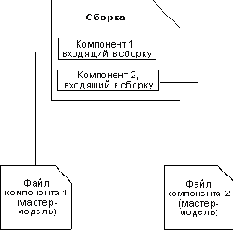
Взаимосвязь файла сборки, компонентов и файлов компонентов
Например, сборка автомобиля может содержать две подсборки оси, каждая из которых включает в себя два колеса. Итого мы имеем четыре компонента колеса и два компонента оси, но только два файла компонентов (один файл колеса и один файл оси). Смотрите следующий рисунок.

Файлы сборок ссылаются на мастер-модели в файлах компонентов
Моделирование сверху-вниз и снизу-вверх
Вы не ограничены в выборе метода построения сборки. Модели отдельных деталей можно создавать либо автономно и затем включать их в сборку (моделирование снизу-вверх), либо непосредственно в сборке (моделирование сверху-вниз). Причем эти методы можно чередовать - начинать работу одним методом, затем переключаться на другой и так далее.
Обработка сборок
С помощью модуля Unigraphics Manufacturing можно обрабатывать детали в составе сборки. Используя эту возможность, можно построить сборку, которая кроме обрабатываемых деталей будет включать в себя и приспособления, например крепежный куб. Такой подход имеет ряд преимуществ перед традиционными методами.
Он избавляет от необходимости дополнять модель детали геометрией приспособлений.
Он дает возможность программисту получить полностью ассоциативную траекторию обработки детали, для которой у него нет права доступа с записью [программист не может модифицировать часть, содержащую модель детали].
Он дает возможность разрабатывать управляющие программы в разных файлах одновременно нескольким программистам.
Нижеприведенный рисунок демонстрирует обработку деталей в сборке, содержащей 2 ступицы колеса (обрабатываемые детали), 9 прижимов (один из них не виден), 1 крепежный куб и 1 поворотный стол.
Траектория обработки имеет ассоциативную связь с моделью ступицы колеса - при модификации ступицы (например, при изменении диаметра или расположения отверстий) будет выполнено обновление траектории, отражающее проведенные изменения.

Обработка деталей в сборке
Общий обзор
Секции раздела "Введение и основные понятия":
| СТРУКТУРА СПРАВОЧНИКА ПО СБОРКЕ | Краткое описание разделов данного справочника. | ||
| Графические и текстовые средства помощи | Описание визуальных и текстовых средств, используемых в Справочнике по Сборкам. (например, объяснение порядка описания опций диалогов). | ||
| ТЕМЫ СПРАВОЧНИКА | Краткое описание каждой важной темы (заголовка раздела), присутствующей в справочнике. | ||
| ОСНОВНЫЕ ХАРАКТЕРИСТИКИ МОДУЛЯ Assemblies | Краткое описание функций, которые Вы можете выполнять, работая со сборками. | ||
| ТЕРМИНЫ И ОПРЕДЕЛЕНИЯ | Терминология, используемая при работе с модулем Assemblies. | ||
| ОСНОВНЫЕ ПОНЯТИЯ | Общий обзор концепций, используемых при проектировании сборок. Рассматриваются такие понятия как компонент, моделирование "сверху-вниз" и "снизу-вверх", загрузка нескольких частей, проектирование в контексте сборки. | ||
| ВЫПАДАЮЩЕЕ МЕНЮ Assemblies | Краткое описание опций выпадающего меню Assemblies. (Подробное описание каждой опции дано в следующих разделах.) | ||
| ИНСТРУМЕНТАЛЬНАЯ ПАНЕЛЬ Assemblies | Предоставляет быстрый доступ к основным функциям модуля Assemblies. | ||
| ВЫПАДАЮЩЕЕ МЕНЮ ГРАФИЧЕСКОГО ОКНА | Предоставляет быстрый доступ к основным функциям модуля Assemblies для выделенного компонента. Выделите компонент и нажмите MB3, если курсор находиться над выделенным компонентом, появится меню, опции которого будут применены к выделенной части. (Если не одна из опций неприменима к выделенному компоненту, меню не появляется). | ||
| СВОЙСТВА КОМПОНЕНТА | Предоставляет информацию о свойствах выделенного компонента и опции для их изменения. | ||
| ИСПОЛЬЗОВАНИЕ ИНТЕРФЕЙСА ПОЛЬЗОВАТЕЛЯ | Обсуждаются общие процедуры работы с интерфейсом системы. |
Вы можете установить ассоциативные связи сборки с ее компонентами для упрощения процесса проведения изменений на различных уровнях описания изделия. Особенность использования сборки заключается в том, что конструкторские изменения одной детали отражаются на всех сборках, использующих эту деталь.
В процессе построения сборки Вам не нужно заботиться о геометрии. Система создает ассоциативные связи сборки с ее компонентами, которые обеспечивают автоматическое отслеживание изменений геометрии. Существуют различные способы построения сборки, которые позволяют Вам соединять детали и/или подсборки друг с другом. Кроме того, Вы можете сформировать спецификацию сборки на основе предварительно присвоенных атрибутов частей.
Модуль Assemblies изменения в выпадающем меню Applications [приложения], как приложение которое может быть включено или отключено. Включение модуля Assemblies приводит к проверке наличия лицензии, и при ее наличии появляется и становятся доступны функции

определяет, должен ли Unigraphics автоматически включать Assemblies при запуске.
Опции диалогового окна
Описание диалоговых окон в данном справочнике представлено в табличном виде: первый столбец - название опции (с русским переводом в квадратных скобках), второй столбец - назначение опции и краткая пояснительная информация. Опции перечислены в следующем порядке: начиная с верхней части диалогового окна, первый ряд, второй ряд и так далее, вниз; причем порядок описания нескольких опций, находящихся в одном ряду, - слева направо.

Пример таблицы с описанием опций вышеприведенного диалогового окна:
Опции диалогового окна <заголовок>
|
1 [Один] |
Краткое описание опции 1. | ||
|
2 [Два] |
Краткое описание опции 2. | ||
|
3 [Три] |
Краткое описание опции 3. | ||
|
4 [Четыре] |
Краткое описание опции 4. |
Большинство опций в таких таблицах связаны гиперссылками; указав название опции, Вы сразу переходите к ее подробному описанию, в другой раздел справочника. Аналогичные гиперссылки назначены многим иконкам, показанным в справочнике. Отсутствие ссылки означает одно из двух: либо вся информация об этой опции содержится в текущей таблице, либо для перехода к ее описанию необходимо использовать содержание справочника.
|
|
Образец иконки, появляющейся на экране. Такой графический значок сопровождает описание функции, которая выполняется при выборе данной иконки. |
Опция Component Properties - Свойства Компонентов
Обеспечивает статусную информацию о компонентах и опции для изменения. Для некоторых свойств, это единственная возмозможность изменить их; эти функции включают:
Изменение имени компонента
Установка сокрытия по выражению компонента
Обновление члена Семейства Частей
Удаление цвета, прозрачности, или установки частичного закрашивания так, что используются оригинальные установки части компонента.
Вы можете открывать диалоговое окно Component Properties выделяя компоненты и выбирая один из следующих методов:
Component Properties из
Properties из выпадающего меню графического окна
Properties из выпадающего меню Навигатора сборки
Assemblies—>Components—>Component Properties
Страницы диалогового окна Component Properties меняются когда Вы выбираете закладки вверху диалогового окна. Некоторые страницы появляются только если они соответствуют выбранным компонентам. Могут появляться следующие страницы:
|
Страницы диалогового окна Component Properties | |||
|
[Сборка] |
Опции для изменения некоторых дисплейных свойств сборки. | ||
|
[Атрибуты] |
Информация о существующих атрибутах в выбранном компоненте. | ||
|
[Параметры] |
Опции для получения информации и редактирования параметров в выделенном компоненте. | ||
|
[Файл части] |
Информации о выделенном компоненте. | ||
|
WAVE информация в выделенном компоненте. | |||
|
[Вес] |
Опция для получения информации о весовых характеристиках. | ||
Основные характеристики модуля Assemblies
Ниже перечислены основные характеристики модуля Assemblies.
Геометрия детали не дублируется в сборке; сборка содержит только ссылки на геометрию деталей.
Построение сборки можно вести двумя методами: "сверху-вниз" и "снизу-вверх".
Можно открыть и редактировать одновременно несколько файлов частей.
Можно моделировать отдельные детали в контексте сборки.
Поддерживается сквозная ассоциативность сборки - независимо от того, где и как выполняется редактирование.
Графическое представление сборки можно упростить, не затрагивая геометрию деталей.
Сборки обновляются автоматически, отражая последние модификации деталей.
Условия стыковки позволяют позиционировать детали в сборке с помощью ограничений (соотношений между деталями).
Навигатор сборки Assembly Navigator - это прекрасная возможность для работы с графическим представлением сборки, в котором можно построить дерево сборки и выбирать компоненты для выполнения различных операций.
Сборки можно использовать в других модулях Unigraphics, например, в Drafting и Manufacturing.
Поддержка ассоциативности
Геометрические изменения, проведенные на любом уровне сборки, вызовут обновление ассоциативных данных на всех остальных уровнях задействованных сборок. Редактирование отдельной детали вызовет соответствующее обновление всех сборочных чертежей, в которые входит эта деталь. Соответственно, редактирование компонента в контексте сборки вызовет обновление чертежей и других ассоциативных объектов (таких, как траектория обработки) в файле компонента. Два следующих рисунка иллюстрируют ассоциативность в методах моделирования сверху-вниз и снизу-вверх.

Пример моделирования методом снизу-вверх

Пример моделирования методом сверху-вниз
Проектирование в контексте сборки
Когда изображенной частью является сборка, рабочей частью может быть любой компонент этой сборки (за исключением временных частей и частей с другими единицами измерения). Вы можете добавлять к рабочей части и редактировать отдельные геометрические объекты, базовые элементы и компоненты. Многие операции моделирования могут ссылаться на геометрические объекты, которые не принадлежат рабочей части. Например, для позиционирования базовых элементов можно использовать контрольные точки, не принадлежащие рабочей части.


Выделение рабочей части при проектировании в контексте сборки
Шрифты
Названия всех опций Unigraphics
пишутся с заглавной буквы жирным шрифтом ; например, Toolbox , Edit и т.д.
Названия функций и документов выделяются курсивом; например, Point Subfunction , Gateway Online Help .
Все системные сообщения (сообщения об ошибках, предупреждения, сообщения в строке подсказки и в строке состояния) пишутся так, как они выглядят на экране. Например:
No Valid Objects
Последовательность выбора опции из выпадающего меню или из серии меню обозначается стрелками. Например:
Assemblies—>Exploded Views
[В квадратных скобках даются примечания переводчика и дословный перевод терминов.]
Справочник по черчению [Drafting Online Help] и Справочник по моделированию [Modeling Online Help]
Эти справочники содержат подробное описание всех функций геометрического моделирования и черчения, которые имеются в модулях Modeling и Drafting.
Справочник по интерфейсу пользователя [Gateway Online Help]
Этот справочник содержит общее описание принципов построения системы, взаимодействия с пользователем, возможностей всех модулей Unigraphics и обзор каждого модуля.
Страница Assembly - Сборка
Страница Assembly доступна для любого выделенного одного или более компонентов.
| Опции страницы Assembly | |||
| Load Status [Статус загрузки] | Статус текущей загрузки выбранных компонентов (напр. частично загружен, mixed статус) | ||
| Blanked [Погашенный] | Эта кнопка позволяет погасить или отображать выделенные компоненты. | ||
| Layer Option [Опции слоя] Original Layer [Оригинальный слой] Specified Layer [Определенный слой] No Change [Без изменений] | Опции для размещения выделенных компонентов в нужном слое. | ||
| Layer [Слой] | Позволяет Вам задавать слой в котором должны находится выделенные компоненты, если Опция Layer установлена в Specified Layer [определенный слой]. | ||
| Specific Component Color [Сбросить цвет компонента] | Включите эту опцию для определения цвета компонента для выделенных компонентов. | ||
| Specific Translucency [Сбросить прозрачность компонента] | Включите эту опцию для определения прозрачности для выделенных компонентов. | ||
| Specific Partial Shading [Сбросить затененность компонента] | Включите эту опцию для определения частичной затененности для выделенных компонентов. | ||
| Synchronize Subassembly Properties [Синхронизировать свойства подсборки] Layers [слои] Display [Изображение] Attributes [Атрибуты] | Данные опции становятся доступными при выделении подсборки.
Данные опции устанавливают свойства компонентов подсборки (слоев, изображения или атрибутов) одинаковые со свойствами сборок, где данные подсборки используются. Параметры Layers, Display и Attributes берут установки из эквивалентных компонентов в выделенной подсборке (как если бы она была изображенной частью). Параметры устанавливаются для эквивалентных компонентов в изображенной части. | ||
| Information [Информация] | Вызывает окно Information содержащее различную информацию о выделенных компонентах (напр. часть владелец, наборы ссылок, условия сопряжения) |
Страница Attributes - Атрибуты
Страница Attributes доступна для любого одиночного выделенного компонента.
| Опции страницы Attributes | |||
| Attribute list box
[Окно списка атрибутов] Title [Название] Value [Значение] Type [Тип] | Перечисляет существующие атрибуты для выделенного компонента. | ||
| Delete
[Удалить]  | Для удаления атрибута объекта в компоненте, выберите атрибут в списке и нажмите эту кнопку. Эта кнопка недоступна для наследуемых атрибутов части или атрибутов ссылочного набора. (Value определяет тип атрибута: атрибут части, набор ссылок, или компонент объекта.) | ||
| Title
[Название] Value [Значение] | Для создания нового атрибута введите его имя и значение в этих полях. |

Страница Parameters - Параметры
Страница Parameters появляется если все выделенные компоненты имеют общую родительскую подсборку. Если родитель полностью загружен, Вы можете редактировать параметры на этой странице (Единственный способ полностью загрузить часть - это сделать ее рабочей частью)
| Опции страница Parameters | |||
| Component Name
[Имя компонента] | Позволяет Вам редактировать имя выделенного компонента в рабочей части сборки. Если выделяете индивидуальный компонент используя курсор, только специфичная реализация переименовывается. Если Вы выбираете имя компонента из списка все компоненты переименовываются.
 | ||
| Suppression
[Сокрытие] No Change (mixed states) [Не изменять] Never Suppressed [Никогда не скрывать] Always Suppressed [Всегда скрывать] Suppressed by Expression [Скрывать, согласно выражению] | Позволяет Вам изменять состояния сокрытия для компонентов. | ||
| Expression
[Выражение] | Позволяет Вам определять значащее выражение если опция Suppression установлена в Suppression by Expression. | ||
| Опции Семейства частей | |||
| Update
[Обновить] | Заменяет члены семейства частей которые не удовлетворяют критерию который Вы указали на странице членами семейства части которые удовлетворяют. | ||
| Information
[Информация] | Обеспечивают информацию о семействах частей для выбранных компонентов. |
Страница Part File - Файл части
Страница Part File доступна для любого загруженного компонента.
| Опции страницы Part File | |||
| Окно списка информации о файле части | Информация о компонентах которая включает:
Header Status - статус заголовка Header Description - описание заголовка Machine Format - формат машины File Compression - сжатие файла Part File Format - формат файла части Part File Type - тип файла части Creation Date - дата его создания Creation Time - время его создания |
Страница WAVE
Страница WAVE, появляется только если выделенный компонент использует управляющую структуру WAVE и предоставляет информацию относящуюся к WAVE такую как:
Стартовая незагруженная часть
Стартовая часть
Набор ссылок
Страница Weight - Вес
Вы можете выделить один или более компонентов для опций данной страницы

| Опции страницы Weight | |||
| Mass: [Масса] или Combined Mass: [Общая масса] | Общая масса выделенных компонентов в текущих единицах измерения Unigraphics. (Если Вы выделили одиночный компонент эта опция существует, как Mass:[Масса]). Дополнительные данные, такие как "overweight" [перевес], "underweight" [недовес], или "unreliable" [ненадежно]
появляются в случае их применимости. | ||
| Update Data on Save
[Обновить данные при сохранении] | Определяет, нужно ли обновлять весовые данные при сохранении выделенного компонента.
 Данная опция может иметь вид переключателя или меню. Она имеет вид меню, когда выделено несколько компонентов и у них отличаются установки опции Update Data on Save. Меню имеет три варианта : No [нет], Yes [да], и No Change (Mixed) [Без изменений]. This option is not provided if all of the selected components are unloaded. | ||
| Update Weight Data Now [Обновить весовые данные сейчас]  | При выборе данной опции весовые данные выделенного компонента обновляются немедленно.
Данная опция доступна только для загруженных компонентов. Частично загруженные, если необходимо, будут иметь свои весовые ссылочные наборы. Вы можете прервать данную операцию, если она продолжается достаточно долго. |
Структура справочника по сборке
Данный справочник разбит на следующие разделы:
|
ВВЕДЕНИЕ И ОСНОВНЫЕ ПОНЯТИЯ |
Общее описание модуля Unigraphics Assemblies, а также информация о назначении и структуре справочника. | ||
|
КОНТЕКСТНОЕ МЕНЮ УПРАВЛЕНИЯ |
Опции, позволяющие управлять контекстом сборки. | ||
|
МЕНЮ КОМПОНЕНТОВ |
Опции, позволяющие создавать и редактировать компоненты сборки. | ||
|
ИНСТРУМЕНТАЛЬНЫЕ ПАНЕЛИ |
Опции инструментальных панелей, которые наиболее часто используются при работе с модулем. | ||
|
НАВИГАЦИОННЫЕ СРЕДСТВА СБОРКИ |
Описание навигатора сборки Assembly Navigator. Навигатор графически представляет структуру сборки изображенной части в отдельном окне и позволяет легко и быстро манипулировать ее компонентами. | ||
|
СОЗДАНИЕ И РЕДАКТИРОВАНИЕ СБОРОК |
Интерфейс модуля Assemblies, создание и редактирование структуры сборки, замена рабочей части. | ||
|
ВИДЫ С РАЗНЕСЕННЫМИ КОМПОНЕНТАМИ |
Описание опций создания, редактирования и управления изображением сборки с разнесенными компонентами. Другими словами, управление видимостью отдельных компонентов. | ||
|
КЛОНИРОВАНИЕ СБОРОК |
Описание создания клонированных сборок. Функция клонирования обеспечивает гибкий интерфейс при проектировании сборок "сверху-вниз" и позволяет модифицировать сборку, варьируя ссылки между различными компонентами. Вы можете создать новую сборку-клон из существующей сборки или модифицировать саму существующую сборку. | ||
|
МОДУЛЬ WAVE |
Описание инструментальных средств модуля WAVE, которые позволяют копировать геометрические объекты между различными частями сборки, приостанавливать обновление некоторых или всех частей сборки, получать полную информацию о связях между частями. | ||
|
ВЫПОЛНЕНИЕ СБОРОЧНЫХ РАБОТ |
Процедуры решения различных задач, с которыми Вы будете сталкиваться в процессе построения сборок: создание структуры сборки, разработка сборочных чертежей, изображение сложных сборок и другие функции. | ||
|
РАБОТА С БОЛЬШИМИ СБОРКАМИ |
Описание тех функций выпадающего меню Assemblies, которые наиболее полезны при работе с большими сборками. | ||
|
ФУНКЦИИ АНАЛИЗА И ОТЧЕТА |
Описание опций выпадающего меню Assemblies, предназначенных для анализа и отчета (в том числе, для проверки зазоров между деталями сборки и составления спецификаций). | ||
|
УСЛОВИЯ СТЫКОВКИ |
Описание условий стыковки - набора ограничений, устанавливающих соотношение между двумя компонентами в процессе их позиционирования. | ||
|
ПРИМЕНЕНИЕ ОБЩЕСИСТЕМНЫХ ФУНКЦИЙ Unigraphics |
Особенности применения общесистемных функций Unigraphics при работе с модулем Assemblies (связующих выражений, параметров настройки, удаления скрытых линий). | ||
|
ВЗАИМОДЕЙСТВИЕ с ProductVision |
Описывает, как сборки Unigraphics взаимодействуют с ProductVision, пакетом, который позволяет просматривать и манипулировать 2D и 3D моделями, и передавать информацию о моделях между Unigraphics, ProductVision и iMAN. | ||
|
НАСТРОЙКИ |
Позволяет установить системные настройки, управляющие параметрами работы модуля Assemblies. | ||
|
ЗНАЧЕНИЯ ПАРАМЕТРОВ ПО УМОЛЧАНИЮ ПОЛЬЗОВАТЕЛЯ |
Перечень переменных, посредством которых пользователь может задать значения по умолчанию для параметров модуля Assemblies. | ||
|
ДИАЛОГОВЫЕ ОКНА |
Описывает наиболее важные диалоговые окна модуля Assemblies. Так как показ картинок, в зависимости от Вашего Браузера, может занимать некоторое время, картинки диалоговых окон собраны в этом разделе. Это позволяет остальным html-файлам открываться более быстро, и дает Вам возможность при желании просмотреть по Вашему желанию картинки диалоговых окон. |
Некоторые разделы могут иметь более чем одну ссылку в оглавлении. Например Инструментальная Панель Filtering из Навигатора Сборки присутствует в разделах ИНСТРУМЕНТАЛЬНЫЕ ПАНЕЛИ, НАВИГАЦИОННЫЕ СРЕДСТВА СБОРКИ и РАБОТА С БОЛЬШИМИ СБОРКАМИ.
Термины и определения
Модуль Assemblies вводит ряд новых для Unigraphics терминов. Некоторые из них описаны ниже, остальные Вы найдете в словаре. Рекомендуем Вам познакомиться с этими терминами прежде, чем осваивать интерактивные процедуры, описанные в данном справочнике.
СБОРКА
Совокупность деталей и подсборок, из которых состоит изделие. В Unigraphics
это файл части, организованный в соответствии с установленной пользователем иерархической структурой соединения деталей и подсборок.
КОМПОНЕНТ
Часть, входящая в сборку, с заданными расположением и ориентацией. Компонентом может быть подсборка, состоящая из других компонентов более низкого уровня. Каждый компонент сборки представлен ссылкой на свою геометрическую модель. Когда Вы модифицируете геометрию какого-либо компонента, все остальные компоненты, использующие общую мастер-модель, автоматически обновляются, отражая проведенные изменения.
ФАЙЛ КОМПОНЕНТА
Отдельный файл части Unigraphics, который воспринимается системой как компонент сборки. Фактически вся геометрия сборки хранится в файлах компонентов. Файл сборки содержит только ссылки на файлы компонентов.
ЭЛЕМЕНТЫ КОМПОНЕНТА
Геометрические объекты из файла компонента, изображенные на сборке. Если используется ссылочный набор, то элементы компонента - это подмножество геометрических элементов файла компонента. Термины элементы компонента
и
геометрия компонента
равнозначны.
ПРОЕКТИРОВАНИЕ В КОНТЕКСТЕ СБОРКИ
Возможность непосредственного редактирования геометрии компонента, изображенного на сборке. Причем в процессе редактирования можно использовать геометрию остальных компонентов сборки. Термины проектирование в контексте сборки и
редактировать на месте
равнозначны.
МОДЕЛИРОВАНИЕ СВЕРХУ ВНИЗ
Метод моделирования, в котором детали создаются и редактируются на уровне сборки (в среде сборки). Все изменения геометрии, проведенные на уровне сборки, немедленно отражаются на отдельных компонентах сборки.
МОДЕЛИРОВАНИЯ СНИЗУ ВВЕРХ
Метод моделирования, в котором детали создаются и редактируются автономно, без учета их использования в сборке. Все изменения геометрии, проведенные на уровне части, проявятся после автоматического обновления при открытии файла сборки, в которую входит данная часть.
ИЗОБРАЖЕННАЯ ЧАСТЬ
Часть, изображение которой в настоящий момент находится в графическом окне.
РАБОЧАЯ ЧАСТЬ
Компонент или подсборка, с которыми Вы можете работать в настоящий момент. Это может быть один компонент, подсборка или основная сборка. Если изображена сборка, Вы можете объявить в качестве рабочей части любой ее компонент. Если изображен отдельный компонент, он одновременно будет и рабочей частью.
ЗАГРУЖЕННАЯ ЧАСТЬ
Любая часть, которая в данный момент открыта и загружена в память. Эти части могут быть загружены явно с помощью опции
File?>Open
или неявно вместе со сборкой, в которую они входят.
ССЫЛОЧНЫЙ НАБОР
Именованная секция файла части Unigraphics, которая используется для упрощенного графического представления компонента в сборке более высокого уровня.
УСЛОВИЕ СТЫКОВКИ
Набор ограничений, действующих на один компонент. Каждый компонент сборки может иметь только одно условие стыковки, хотя это условие стыковки может включать в себя отношения со многими компонентами.
Указание Частей
Когда Вам требуется указать определенную часть (например, для добавления ее как компонента), можно воспользоваться одним из следующих методов:
Выберите ее курсором.
Выберите из списка текущих загруженных компонентов.
Введите имя файла.
Используйте опцию Choose Part File и выберите имя из диалога выбора файла.
Другие опции также могут быть доступны для задания части. Например, когда Вы меняете часть, то выбираете опцию Displayed Part, а когда меняете отображаемую часть можно выбрать опцию Work Part.
Когда Вы выбираете часть компонента в подсборке, выделяется нижний уровень части. Для навигации по дереву сборки вверх и вниз выберите опции:
|
Select Owner |
Выделяет следующий самый высокий уровень сборки для выделенного компонента. | ||
|
Select Component |
Выделяет следующий нижний уровень (компонент) |
Условия стыковки
позволяют позиционировать компоненты сборки. Условие стыковки задается набором ограничений, устанавливающих отношение между двумя компонентами сборки. Например, Вы можете установить требование, чтобы ось цилиндрической грани одного компонента совпадала с осью конической грани другого компонента.
Для более точного задания позиции компонента сборки Вы можете использовать комбинацию различных ограничений. Система считает один из компонентов фиксированным и находит такую позицию другого (ведомого) компонента, которая бы удовлетворяла наложенным ограничениям.
Отношение между двумя компонентами является ассоциативным. Если Вы переместите "фиксированный" компонент, то ведомый компонент переместится вместе с ним. Например, если Вы привяжете болт к отверстию, то при перемещении отверстия болт тоже будет перемещаться.
Введение и основные понятия
Assemblies
- это интегрированное в CAD/CAM Unigraphics
приложение. Модуль Assemblies
предназначен для конструирования сборочных единиц (узлов), моделирования отдельных деталей в контексте сборки и формирования спецификации сборочных чертежей.
Выборка Компонентов
Когда Вам нужно выбрать компонент (например для изменения ссылочного набора) можно указать компонент, который Вам нужен следующим образом:
Выделите компонент курсором, после того как убедитесь что иконка Select Components на инструментальной панели нажата.

Иконка Select Components
Выделите его в Навигаторе Сборки
Используйте диалоговое окно
Из диалогового окна Class Selection, которое появляется если Вы выбираете операцию перед выбором компонентов.
Несколько диалоговых окон предлагают Вам список в котором вы можете выбирать компоненты.

Обсуждение сложных методов выделения смотрите Gateway Help.
Выпадающее меню графического окна
Когда Вы выбираете компонент и нажимаете MB3 держа курсор над выделением появляется выпадающее меню с опциями свойственными для выделения. Isolate, Blank, Edit Object Display, Make Display Part и Make Work Part.
Другие опции появляются если они свойственны выделенному компоненту и/или если приложение Assemblies запущено. Эти возможные опции включают:
|
Опции выпадающего меню графического окна | |||
|
Edit Explosion/Unexplode [Редактировать вид с разнесенными компонентами] |
(Только для видов с разнесенными компонентами) Позволяет разнести и удалять разнесение для выделенных компонентов. | ||
|
Blank [Погасить] |
Гасит выделенные компоненты и подсборки. (Вызывает удаление выделенных объектов с экрана. Если Вы гасите подсборку, порожденные части также гасятся). Снятие опции восстанавливает компонент на дисплее. Компоненты могут быть включены соответствующими опциями Edit—>Blank. | ||
|
Isolate [Отделить] |
Показывает только что выделенные компоненты. Все остальные компоненты погашены. | ||
|
Edit Display [Редактировать отображение] |
Позволяет редактировать условия отображения выделенного компонента опциями в диалоговом окне Edit Object. | ||
|
Cut [Вырезать] |
Удаляет выделенный компонент, помещая его в буфер обмена. | ||
|
Copy [Копировать] |
Копирует выделенный компонент в буфер обмена. | ||
|
Paste [Вставить] |
Вставляет компонент из буфера обмена в рабочую часть. Данная опция доступна, если буфер обмена не пуст. | ||
|
Delete [Удалить] |
Удаляет выделенный компонент. Удаленный компонент не помещается в буфер обмена. | ||
|
Replace Reference Set [Заменить ссылочный набор] |
Заменяет отображение компонента в графическом окне существующими | ||
|
Make Work Part [Создать рабочую часть] |
Изменяет рабочую часть на выделенный компонент. | ||
|
Make Displayed Part [Создать отображаемую часть] |
Изменяет отображаемую часть на выделенный компонент. | ||
|
Open by Proximity [Открыть по близости] |
Обеспечивает опции для загрузки выделенных компонентов вблизи выделенного компонента. | ||
|
Substitute [Заменить] |
Позволяет заменять другой компонент выделенным компонентом. | ||
|
Mate [Сопрячь] |
Позволяет Вам изменять условия соединения выделенных компонентов. | ||
|
Reposition [Перемещение] |
Позволяет Вам перемещать выделенные компоненты. | ||
|
Properties [Свойства] |
Вызывает диалоговое окно Component Properties [свойства компонентов], которое содержит информацию о выделенном компоненте. | ||
Выпадающие меню
Первая таблица, приведенная ниже, показывает опции выпадающего меню Assemblies. Остальные опции, относящиеся к сборкам, находятся в выпадающем меню Analysis; их описание приведено во второй таблице.
Помимо функций, доступных из выпадающих меню, работая со сборками, Вы можете использовать опции навигатора сборки. Навигатор графически представляет структуру сборки изображенной части в отдельном окне и позволяет легко и быстро манипулировать ее компонентами. Подробное описание особенностей работы в окне навигатора Вы найдете в разделе "Навигатор сборки" .
Перед тем, как начать работу с этими опциями, рекомендуем познакомиться с основными терминами и
, а также с различными , решаемыми в процессе построения сборок.
| Опции выпадающего меню Assemblies | |||
| Delay Interpart Updates [Задержать Обновление Связанных частей] | Приостанавливает обновление всех объектов, связывающих части, до тех пор, пока Вы не запустите операцию обновления; используется с функциями модуля WAVE. | ||
| Update Session [Обновить все объекты в текущем Сеансе работы] | Позволяет обновить все устаревшие части, загруженные в текущем сеансе работы. Эта опция может оказаться полезной, когда включена опция Delay Interpart Updates . | ||
| Context Control [Управление контекстом] Find Component [Найти компонент] Open Components [Открыть компоненты] Isolate Components [Отделить компонент] Open by Proximity [Открыть по близости] Show Product Outline [Показать контур] Save Context [Сохранить контекст] Define Product Outline [Определить контур] Set Work Part [Установить рабочую часть] Set Displayed Part [Установить отображаемую часть] | Опции для управления компонентами сборки. Это каскадное меню полезно при проектировании в контексте. | ||
| [Компоненты]
Add Existing [Добавить существующий] Create New [Создать новый] Create Array [Создать массив] Substitute Component [Заменить компонент] Reposition Component [Переставить компонент] Mate Component [Сопрячь компонент] Replace Reference Set [Заменить ссылочный набор] Suppress Component [Скрыть компонент] Unsuppress Component [Показать компонент] Define Mating Alternates [Определить дополнительные условия стыковки] Verify Mating Alternates [Проверить дополнительные условия стыковки] Part Family Update [Обновление семейства частей] Component Properties [Свойства компонента] Check Clearances [Проверить зазоры] | Опции для создания и манипулирования компонентами сборки. | ||
| Exploded Views [Виды с Разнесенными компонентами] Create Explosion [Создать вид с Разнесенными компонентами ] Edit Explosion [Редактировать вид] Auto-explode Components [Автоматически разнести компоненты] Delete Explosion [Удалить вид] Hide Explosion [Скрыть вид] Show Explosion [Показать вид] Hide Component [Скрыть компонент] Show Component [Показать компонент] Show Toolbar [Показать инструментальную панель] | Создает виды с разнесенными компонентами сборки. Вид с разнесенными компонентами - это вид всей сборки или подсборки, на котором отдельные детали или узлы сдвинуты относительно их действительных (модельных) позиций. | ||
| Последовательности
Create Sequence [Создать последовательность] Sequence Properties [Свойства последовательности] Add Assemble Step [Добавить шаг сборки] Add Disassemble Step [Добавить шаг разборки] Step Properties [Свойства шага] Make Current Step [Сделать текущий шаг] Delete [Удалить] Find in Sequence [Найти в последовательности] Show All Sequences [Показать все последовательности] Show Sequence Navigator [Показать Навигатор Последовательностей] Rewind to First [Вернуться к первому] Step Reverse [Шаг назад] Reverse Play [Проиграть назад] Play [Проиграть] Step Forward [Шаг вперед] Forward to Last [Перейти к последнему] Stop [Стоп] Sequencing [Установление последовательности] | Опции установления последовательностей в сборках. Большинство данных опций также есть в инструментальной панели Assembly Sequencing и выпадающем меню Sequence Navigator. | ||
| Variant Configurations [Меняющиеся конфигурации] | (Только UG/Manager) Позволяет использовать средства iMAN's для определения меняющихся структур сборки. (Unigraphics предполагает, что части хранятся в "родном" системном формате и что сборки могут конфигурироваться только средствами Unigraphics; iMAN предоставляет другие опции). Смотрите документацию iMAN для более полной информации. | ||
| Cloning [Клонирование] Create Clone Assembly [Создать Сборку-Клон] [Редактировать Существующую Сборку] | Обеспечивает гибкий интерфейс при проектировании сборок "сверху-вниз" и позволяет модифицировать сборку, варьируя ссылки между различными компонентами. | ||
| Edit Component Arrays [Редактировать массив компонентов] | Позволяет редактировать существующий массив компонентов в сборке. Если массивов в сборке нет, будет выдано соответствующее сообщение. | ||
| Mating Alternates [Варианты Сопряжений] Define [Определить] Verify [Проверить] | Позволяет определить и проверить варианты сопряжений. | ||
| WAVE Geometry Linker [Построитель Связанных Геометрических объектов] | Позволяет создавать в рабочей части геометрические объекты, связанные с другими частями этой же сборки. | ||
| WAVE [Модуль WAVE] Associativity Manager [Редактор Ассоциативности] [Геометрический Навигатор] [Просмотр Связей между Частями] [Навигатор Частей] [Загрузить Данные модуля WAVE] | Содержит функции, которые позволяют связывать геометрические объекты различных частей, создавая их ассоциативные копии. | ||
| Representations [Фасетное представление] | Позволяет создавать альтернативное представление объемных тел (фасетные модели, ассоциативно связанные с гранью тела или телом, из которого они созданы). | ||
| Reference Sets [Ссылочные Наборы] | Определяет ссылочные наборы, позволяющие существенно сократить (или совсем исключить) графическое представление компонента в сборке более высокого уровня, не затрагивая структуру сборки и входящих в нее моделей. [Ссылочный набор - это именованная секция (набор объектов) файла части, на который можно ссылаться из другой части.] | ||
| Component Filters [Фильтрация Компонентов] | Уменьшает расход памяти и сложность изображения при работе с большими сборками за счет выборочной загрузки компонентов. Фильтрация по своей природе является динамической операцией, поэтому она учитывает изменения, сделанные в сборке. | ||
| Envelope [Обертка] Wrap Assembly [Обернyть сборку] Linked Exterior [Связанная поверхность] | Позволяет создать упрощенную версию сборки, для случаев, когда требуется только грубое ее представление.Сборка будет обернута выпуклым многогранником с плоскими гранями.
Эта функция также известна, как Wrap Assembly [Обернуть сборку] | ||
| Parts List [Спецификация] | Позволяет создавать, изменять, редактировать, просматривать и форматировать спецификацию сборки. | ||
| Component Filters [Фильтры компонентов] | Reduces memory usage and display complexity when working with a large assembly by specifying which set of components from the assembly are to be loaded. This filtering operation accounts for changes made in the assembly. | ||
| Reports [Отчеты] List Components [Пролистать компоненты] Update Report [Обновить отчет] Where Used [Где был использован] Session Where Used [Сессия, где был использован] Assembly Diagram [Диаграмма сборки] Family Report [Отчет семейства] | Позволяет получать справочную информацию о компонентах сборки (в частности, списки компонентов, отчеты по обновлению и отчеты применяемости). |
Следующие функции модуля Assemblies
находятся в выпадающем меню Analysis:
|
[Анализ Зазоров Сборки] | Выполняет проверку зазоров между всеми компонентами сборки. | ||
| [Управление Весовыми характеристиками Сборки] | Определяет и контролирует весовые характеристики модели. |
Заголовок Графического окна
Информация постоянная для сборки появляется в заголовке наверху графического окна. Информация может включать:
Имя текущей отображаемой части
Имя текущей рабочей части
Является ли рабочая часть доступной только для чтения
Была ли изменена рабочая часть после последнего сохранения
Следует добавить, что информация относящаяся к ограничениям по условия сопряжения, остающимся степеням свободы и т.д. может быть отображена в статусной строке (справа от строки подсказки)
Загрузка нескольких сборок
В Unigraphics одновременно может быть открыто несколько файлов части. Эти части могут быть загружены явно (с помощью опций Open навигатора сборки ) или неявно вместе со сборкой, в которую они входят. Загруженные части могут принадлежать разным сборкам.
Часть, изображение которой в настоящий момент находится в графическом окне, называется изображенной частью . Вы можете параллельно редактировать несколько частей, переключая изображение с одной части на другую.
На рисунке, приведенном ниже, показаны две разные сборки (MOUNT_ASSY.PRT и MOUNT2_ASSY.PRT), использующие одни и те же компоненты. Они отличаются тем, что в результате конструкторских изменений сборка MOUNT2_ASSY.PRT будет содержать компоненты BODY2 и BUSHING2, которые несколько отличаются от компонентов BODY и BUSHING сборки MOUNT_ASSY.PRT. Все остальные компоненты обеих сборок полностью совпадают.
Процесс загрузки файлов компонентов, принадлежащих разным сборкам:
Перед открытием файла нет ни одной изображенной или загруженной части.
Вы открываете файл сборки MOUNT_ASSY.PRT. Система автоматически загружает файлы компонентов, входящих в эту сборку: BOLT, BODY, BUSHING, NUT, PIN, YOKE. Часть MOUNT_ASSY.PRT становится изображенной и рабочей частью.
Вы открываете файл сборки MOUNT2_ASSY.PRT. Теперь система загрузит только те файлы компонентов, которые не входят в уже открытую сборку: BODY2 и BUSHING2 [то есть те, которые еще не загружены]. Обратите внимание, что изображенной и рабочей частью становится новая часть - MOUNT2_ASSY.PRT.
Вы можете открыть еще один файл сборки. Система автоматически загрузит только те файлы компонентов, которые не входят в предыдущие сборки. Изображенной и рабочей частью станет последняя открытая часть.
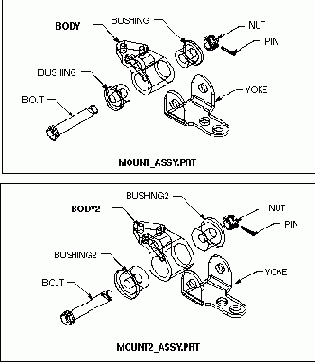
Две разные сборки с общими компонентами
